Excel ไม่สามารถเปิดไฟล์ได้เนื่องจากรูปแบบไฟล์หรือนามสกุลไม่ถูกต้อง
ข้อความแสดงข้อผิดพลาดทั่วไปที่มักเกิดขึ้นเมื่อมีคนพยายามเปิดไฟล์Excel ใน (Excel)WindowsคือExcel ไม่สามารถเปิดไฟล์ได้เนื่องจากรูปแบบไฟล์หรือนามสกุลไม่ถูก(Excel cannot open the file because the file format or extension is not valid)ต้อง ตรวจสอบให้แน่ใจว่าไฟล์ไม่เสียหาย และนามสกุลไฟล์ตรงกับรูปแบบของไฟล์ พบข้อความแสดงข้อผิดพลาดนี้โดยเฉพาะเมื่อไฟล์เข้ากันไม่ได้กับเวอร์ชันExcel หรือ ไฟล์เสียหาย (corrupted)ลองแก้ไขปัญหานี้กัน

Excel ไม่สามารถเปิดไฟล์ได้เนื่องจากรูปแบบไฟล์หรือนามสกุลไม่ถูกต้อง
พบข้อความแสดงข้อผิดพลาดนี้ในสถานการณ์ต่อไปนี้:
- ไฟล์เสียหายหรือเสียหาย
- ไฟล์นี้เข้ากันไม่ได้กับเวอร์ชันExcel
ข้อผิดพลาดในExcelสามารถแก้ไขได้โดยวิธีใดวิธีหนึ่งจาก 3 วิธีต่อไปนี้ที่อธิบายไว้ด้านล่าง
- เปลี่ยนนามสกุลไฟล์
- ใช้คุณสมบัติเปิด(Open)และซ่อมแซม(Repair Feature)ในExcel
- เปลี่ยนการอนุญาตกลุ่ม
มาสำรวจวิธีการข้างต้นแบบละเอียดกัน!
1] เปลี่ยนนามสกุลไฟล์
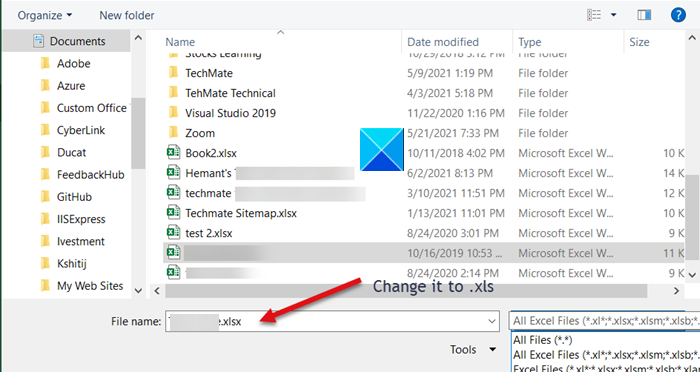
หากคุณไม่สามารถเปิด ไฟล์ Excelจากตำแหน่งที่ตั้งได้ ให้เปิด ไฟล์ Excel ใดๆ แล้วคลิกแท็บไฟล์(File)
จากนั้นไปที่Open > Browseแล้วเลือกไฟล์ที่ให้ข้อผิดพลาด
ในช่อง ชื่อ ไฟล์(File)ให้เปลี่ยนนามสกุลจาก '.xlsx' เป็น '.xls' และบันทึก
ลองเปิดไฟล์อีกครั้ง
2] ใช้(Use)คุณสมบัติเปิด(Open)และซ่อมแซม(Repair)ในExcel
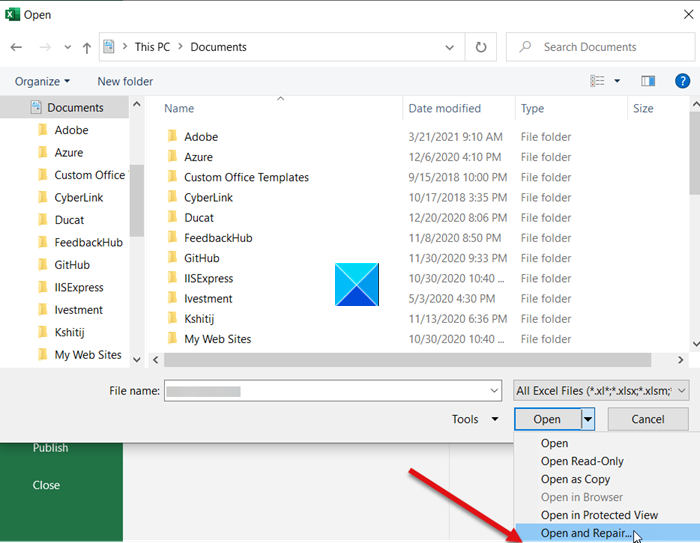
กด แท็บ ไฟล์(File)และเลื่อนลงไปที่ตัวเลือกเปิด(Open)
เลือก ปุ่ม เรียกดู(Browse)และในกล่องโต้ตอบที่ปรากฏขึ้น ให้เลือกไฟล์ excel ที่แสดงข้อความแสดงข้อผิดพลาด
ตอนนี้ให้คลิกปุ่มเปิด(Open)แบบเลื่อนลงแล้วเลือกตัวเลือกเปิดและซ่อมแซม(Open and Repair)จากรายการ
ไฟล์ Excel ของคุณจะได้รับการตรวจสอบความเสียหาย(Excel file will be checked for any damage)หรือความเสียหายและแก้ไขทันที
3] เปลี่ยนการอนุญาตกลุ่ม
คลิกขวา(Right-click)ที่ ไฟล์ Excel ที่คุณไม่สามารถเปิด ได้และเลือกProperties
เมื่อกล่องโต้ตอบคุณสมบัติปรากฏขึ้น ให้สลับไปที่แท็(Properties)บความปลอดภัย(Security)
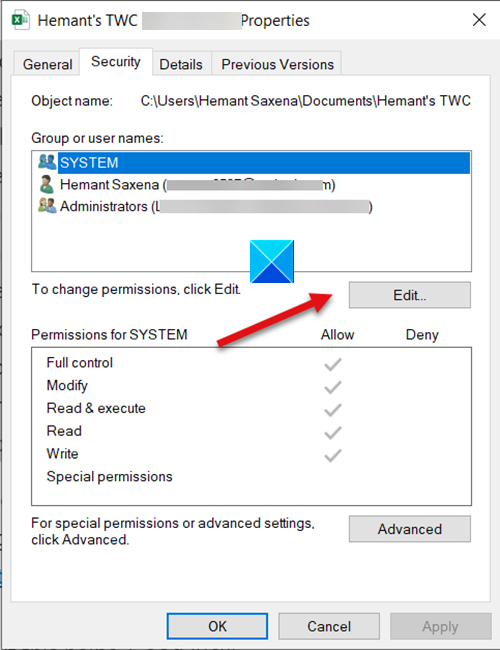
กด ปุ่ม แก้ไข(Edit)เพื่อเปลี่ยนการอนุญาต
เมื่อ กล่องโต้ตอบ สิทธิ์(Permissions) ของไฟล์ เปิดขึ้น ให้ค้นหาและคลิกปุ่มเพิ่ม(Add )
การดำเนินการเมื่อได้รับการยืนยันจะเปิดกล่องโต้ตอบเลือกผู้ใช้หรือกลุ่ม ใหม่ (Select Users or Groups)ภายใต้นั้น ให้ค้นหาปุ่มขั้นสูง(Advanced)
หลังจากนั้น คลิกค้นหาเลย(Find Now)เพื่อแสดงผู้ใช้และกลุ่มทั้งหมด

เลือกทุกคน(Everyone)จากรายการ จากนั้นคลิก ตกลง
คลิกตกลงอีกครั้ง
ตอนนี้ เมื่อคุณกลับไปที่กล่องโต้ตอบ การ อนุญาต คุณจะสังเกตเห็นว่ากลุ่ม (Permissions)ทุกคน(Everyone)ถูกแนบเข้ากับรายชื่อผู้ใช้แล้ว
เลือก กลุ่ม ทุกคน(Everyone)ทำเครื่องหมายในช่องทั้งหมดภายใต้อนุญาต(Allow)จากนั้นกด ปุ่ม Applyเพื่อใช้การเปลี่ยนแปลง
ต่อ(Hereafter)จากนี้ คุณจะสามารถเปิด ไฟล์ Excelได้โดยไม่มีปัญหาใดๆ
Related posts
วิธีใช้ Percentile.Exc function ใน Excel
วิธีใช้ NETWORKDAYS function ใน Excel
วิธีการนับจำนวน Yes or No entries ใน Excel
Excel, Word or PowerPoint เริ่มต้นไม่ได้ครั้งสุดท้าย
วิธีการใช้ Automatic Data Type feature ใน Excel
วิธีการซ่อมแซม Excel Workbook เสียหาย
วิธีการลบ Read จาก Excel document เท่านั้น?
วิธีการพิมพ์เซลล์ที่เลือกใน Excel or Google Sheets ในหน้าเดียว
วิธีใช้ HLOOKUP function ใน Microsoft Excel
วิธีใช้ DEC2Bin ใน Excel เพื่อแปลงตัวเลขทศนิยมเป็นไบนารี
วิธีการแยกชื่อโดเมนจาก URLs ใน Microsoft Excel
วิธีการเปลี่ยนค่าเริ่มต้น File Format สำหรับการบันทึกใน Word, Excel, PowerPoint
วิธีใช้ Duration Financial Function ใน Excel
วิธีใช้ Mode function ใน Excel
วิธีใช้ DCOUNT and DCOUNTA Function ใน Excel
วิธีเริ่มต้น Word, Excel, PowerPoint, Outlook ใน Outlook
วิธีการใช้ DGET function ใน Excel
วิธีใช้ ISODD function ใน Excel
วิธีการเพิ่ม Trendline ใน Microsoft Excel worksheet
วิธีการ Insert and Calculate Formulas และ Functions ใน Excel
